フラグ・サマリー・アイテムでは、「サマリー棒」編集ビューの「フラグの定義」タブで、ディメンションを選択してメトリックの条件を設定します。
複数のディメンションを選択する場合、条件はそれらのディメンション値の組合せに適用されます。
たとえば、製品カテゴリと地域のディメンションを選択して、フラグ条件を500よりも大きい売上合計に設定すると、製品カテゴリと地域の組合せで売上合計が500よりも大きい場合にフラグ・サマリー・アイテムが表示されます。
フラグ・サマリー・アイテムを構成するには:
-
「表示名」フィールドに、サマリー・アイテムに表示するテキストを入力します。

表示名は、サマリー・アイテムの名前としても使用されます。
- 「フラグの色」リストから、フラグ基準に一致する値の数に使用する背景色を選択します。
-
ディメンションをフラグ・サマリー・アイテムに追加するには、次の手順を実行します。
- 「+ ディメンション」をクリックします。
- 「ディメンションの選択」ダイアログで、使用するディメンションをクリックします。
- 「適用」をクリックします。
フラグ・ディメンションとして日時属性を選択すると、デフォルトでは、Studioは最も大きい使用可能な日時サブセットを使用します。たとえば、属性で「年」、「年-月」および「年-月-日」が有効な場合、「年」サブセットが使用されます。
- ディメンション値は、一覧表示されている順序で適用されます。順序を変更するには、各ディメンションをリスト内の適切な位置にドラッグします。
- リストからディメンションを削除するには、削除アイコンをクリックします。
-
「条件の定義」リストを使用して、フラグ・サマリー・アイテムを表示するために満たす必要がある条件のリストを選択します。
少なくとも1つの値がリスト内のすべての条件に一致している場合にのみ、フラグ・サマリー・アイテムがエンド・ユーザー・ビューに表示されます。

- リストに条件を追加するには、「+条件」をクリックします。
- 条件をリストから削除するには、その条件の削除アイコンをクリックします。
- 条件を適用する順序を変更するには、条件をリスト内の適切な位置にドラッグ・アンド・ドロップします。
-
「条件の定義」リストの各条件に対して、次の手順を実行します。
-
「次に基づく条件」リストから、条件が次に基づくかどうかを選択します。
- 単一のメトリック値。たとえば、ディメンション値の売上が500を超える場合にフラグ・サマリー・アイテムを表示します。
- 2つのメトリックの比率。たとえば、ディメンション値の売上合計が予測売上の90%より大きい場合にフラグ・サマリー・アイテムを表示します。
- メトリックを選択するには、「メトリックの選択」をクリックします。
- メトリック用に別の集計方法を選択するには、メトリック名の横のリストを使用できます。事前定義されたメトリックに別の集計方法を選択することはできません。
- 「しきい値」列で、条件の比較を構成します。リストから比較演算子を選択し、フィールドに比較値を入力します。
-
「次に基づく条件」リストから、条件が次に基づくかどうかを選択します。
-
ディメンションまたはメトリックを構成するには、次の手順を実行します。
- オプションの「編集」アイコンをクリックします。
-
日時ディメンションに対して、「日時サブセット」リストから、コンポーネントに表示する日時サブセットを選択します。
デフォルトでは、最も大きい使用可能なサブセットが使用されます。
- 事前定義されていないメトリックでは、構成ダイアログに集計方法を選択するためのリストが含まれます。
-
メトリックとディメンションの両方で、「値の書式設定」を選択することで表示される値の書式をカスタマイズできます。
コンポーネントに表示される値のカスタマイズの詳細は、「属性値の形式の構成」を参照してください。
-
「フラグのリスト」で、次の手順を実行します。

-
「表示するフラグの最大数」フィールドで、ユーザーがフラグ・サマリー・アイテムをクリックしたときに表示するフラグの最大数を入力します。
たとえば、20個のディメンション値がフラグ条件と一致しても、10個のみを表示するようにフラグのリストを制限できます。
- 「概要の内容」フィールドに、リストの上に表示する簡単な説明を入力します。
-
「表示するフラグの最大数」フィールドで、ユーザーがフラグ・サマリー・アイテムをクリックしたときに表示するフラグの最大数を入力します。
-
「表示オプション」で、次の手順を実行します。
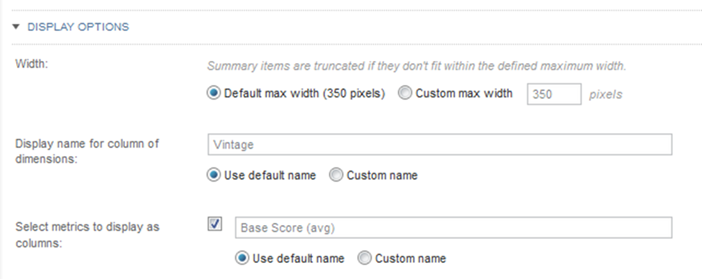
- 「幅」の下で、アイテムの最大幅をカスタマイズするには、「カスタム最大幅」をクリックし、フィールドに幅をピクセル単位で入力します。
-
「ディメンションの列の表示名」で、フラグ・リストのディメンション列の列見出しを指定します。
デフォルトでは、ディメンション名が使用されます。カスタム名を指定するには、「カスタム名」をクリックし、フィールドにカスタム見出しを入力します。
- 「列として表示するメトリックの選択」で、フラグのリストにメトリック値を含めるには、チェック・ボックスを選択します。
- メトリックを表示している場合、メトリック値の列見出しをカスタマイズするには、「カスタム名」をクリックし、フィールドにカスタム見出しを入力します。
-
「アクション」セクションで、エンド・ユーザーがフラグのリストのディメンション値で絞り込みしたときに表示するページを構成します。
絞込みのターゲット・ページを構成する方法の詳細は、「絞込みまたはハイパーリンクのターゲット・ページの選択」を参照してください。
